Trước đây để có thể sử dụng chế độ Hình trong Hình (PiP mode) này bạn cần phải sử dụng một tiện ích của bên thứ ba hoặc một thiết bị jailbreak. Tuy nhiên iOS 14 đã chính thức hỗ trợ chế độ này.
Giờ đây nhờ chế độ Hình trong hình, bạn có thể phát video ở một cửa sổ nổi trong khi duyệt hoặc làm việc với một ứng dụng khác. Tính năng PiP mode này hoạt động rất tốt dù chỉ mới là bản iOS 14 beta 1 đầu tiên.
Cách xem chế độ Hình trong hình trong YouTube trên iOS 14
Sau vài ngày cho phép trải nghiệm chế độ Hình trong hình trên iOS 14, YouTube đã bất ngờ vô hiệu hoá tính năng này. Hiện tại bạn không còn có thể dùng tính năng này trong ứng dụng YouTube nữa. Tuy nhiên một thủ thuật nhỏ dưới đây sẽ giúp bạn xem YouTube ở chế độ này mà không cần cài đặt thêm gì.
Bước 1: Vào YouTube từ trình duyệt bằng cách mở Safari và vào youtube.com. Vào video mà bạn muốn xem ở chế độ Hình trong hình. Bấm vào nút aA ở góc trên bên trái.

Bước 2: Chọn mục Yêu cầu trang web cho máy tính.

Bước 3: Giao diện YouTube cho máy tính hiển thị, bạn bấm vào nút play để xem video.

Bước 4: Bấm vào nút PiP ở góc trên bên trái.

Bước 5: Thưởng thức YouTube ở giao diện Hình trong hình thôi.

Tiện ích nào hỗ trợ chế độ Hình trong hình trên iOS 14
Hiện tại bạn có thể sử dụng chế độ Hình trong hình cho các ứng dụng sau:
- Apple TV
- Safari
- Podcasts
- FaceTime
- Music App
- Home
- Netflix
- Amazon Prime Video
Sẽ còn nhiều ứng dụng hỗ trợ tính năng này khi các nhà phát triển ứng dụng bắt đầu cập nhật ứng dụng để hỗ trợ chế độ này. Hiện tại mình thấy Netflix là tiện nhất khi dùng và phụ đề trên Netflix cũng hoạt động khá ổn ở chế độ này chứ không như trên máy tính.
Cách bật chế độ Hình trong hình (PiP mode) trên iPhone
Khi bạn đã cài đặt iOS 14 trên thiết bị của mình, chế độ Hình trong hình được kích hoạt tự động.

Khi phát video trên bất kỳ ứng dụng được hỗ trợ, bạn hãy nhấn vào biểu tượng Chế độ PiP ở góc trên bên trái, hoặc đơn giản là bạn vuốt ngón tay từ cạnh dưới lên để về màn hình chính, video sẽ ngay lập tức thu nhỏ.
Di chuyển cửa sổ nổi Hình trong hình
Bạn hãy giữ và kéo cửa sổ thu nhỏ đến bất cứ đâu để hiển thị cửa sổ ở vị trí bạn muốn.
Thay đổi kích thước cửa sổ Hình trong hình
Trên iOS 14, khi đang xem ở cửa sổ Hình trong hình, bạn có thể dùng thao tác dùng hai ngón tay chụm lại hoặc mở ra để thu nhỏ hay mở rộng cửa sổ PiP mode.
Ẩn tạm cửa sổ PiP mode
Nếu chế độ xem Hình trong hình đang cản trở bạn làm một việc gì đó, bạn có thể tạm ẩn nó đi bằng cách vuốt nó qua phải hoặc trái tuỳ thuộc vào việc bạn đặt màn hình bên cạnh nào.
Video sẽ biến mất và để lại một icon mũi tên nhỏ để bạn có thể kéo nó ra lại nếu muốn. Bạn vẫn có thể nghe âm thanh của video hoặc cuộc gọi FaceTime khi ẩn tạm cửa sổ này.
Cách tắt chế độ PiP và quay lại chế độ toàn màn hình
Nhấp vào biểu tượng Chế độ PiP ở phía trên bên phải màn hình được thu nhỏ để quay lại chế độ toàn màn hình.
Tắt chế độ Hình trong hình trên iPhone
Dĩ nhiên có khi bạn sẽ không cần đến chế độ này. Ví dụ bạn đang có việc gì cần khi đang xem Netflix, bạn quay về màn hình chính để đóng video nhưng nó vẫn tiếp tục phát ở chế độ PiP thì rất phiền. Apple cũng đã dự liệu việc này và cho phép bạn bật tắt dễ dàng.
- Vào Cài đặt > Cài đặt chung.
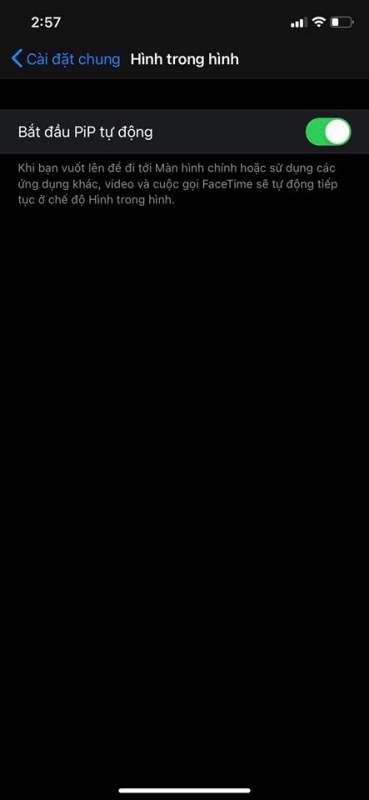
- Chọn mình Hình trong hình > tắt tuỳ chọn Bắt đầu PiP tự động đi.
Có thể nói iOS 14 thực sự đã mang lại một số tính năng tuyệt vời. Và chế độ Hình trong hình là một trong những tính năng được chờ đợi nhất. Chắc chắn sẽ có nhiều ứng dụng được bổ sung chế độ này khi iOS 14 chính thức được phát hành.
Những ứng dụng sắp hỗ trợ chế độ Hình trong hình
Dù hiện tại có một số ứng dụng hỗ trợ chế độ Hình trong hình, nhưng nhiều ứng dụng phổ biến sẽ sớm cập nhật để tích hợp tính năng này. Dưới đây là một số ứng dụng có khả năng hỗ trợ chế độ PiP trong tương lai gần:
- Twitch
- Vimeo
- Hulu
- Disney+
- Facebook Watch
Khắc phục sự cố khi sử dụng chế độ Hình trong hình
Nếu bạn gặp phải sự cố khi sử dụng chế độ Hình trong hình, có thể thử các biện pháp khắc phục sau:
- Đảm bảo rằng bạn đã cập nhật phiên bản iOS mới nhất.
- Khởi động lại thiết bị để làm mới và khắc phục các lỗi tạm thời.
- Kiểm tra cài đặt của ứng dụng để chắc chắn rằng không có tùy chọn nào bị tắt liên quan đến chế độ Hình trong hình.
So sánh chế độ Hình trong hình trên iOS với Android
Chế độ Hình trong hình không chỉ có mặt trên iOS mà còn trên các thiết bị Android. Ngoài một số tính năng tương tự, trên Android, người dùng có thể tùy chỉnh kích thước và di chuyển cửa sổ PiP một cách linh hoạt hơn. Điều này có thể tạo ra sự tiện lợi hơn trong quá trình sử dụng.
Khuyến nghị cho người dùng
Để trải nghiệm tốt nhất với chế độ Hình trong hình trên iOS 14, hãy thử nghiệm với các ứng dụng khác nhau để tìm ra ứng dụng phù hợp với nhu cầu của bạn. Ngoài ra, việc thường xuyên theo dõi các bản cập nhật cho iOS và các ứng dụng cũng rất quan trọng, vì nhiều tính năng mới sẽ được bổ sung theo thời gian.
